تار کردن قسمتی از عکس در ایفون با سادهترین روشها
تار کردن قسمتی از عکس با ایفون یک تکنیک ویرایش است که تمرکز بیننده را به جنبههای خاصی از یک تصویر میآورد، با تغییر عمق میدان و ایجاد یک نقطه کانونی، به طور قابل توجهی تعامل بیننده را افزایش میدهد و یک ادیت حرفهای به عکس اضافه میکند که در ادامه بیشتر با آن آشنا میشویم.
شما میتوانید در صفحه قیمت گوشی آیفون انواع مدلها را با قیمت روز مشاهده کنید.
توجه داشته باشید که هدف ما در این مقاله ارائه روشهایی برای تار کردن قسمتی از عکس در ایفون است و اگر کاربر اندروید هستید، از شما دعوت میکنیم که به مقاله تار کردن عکس در اندروید مراجعه کنید.
تار کردن پشت عکس در ایفون با دوربین
اگر به دنبال تار کردن قسمتی از عکس در ایفون خود برای یک پرتره هنری و حرفهای هستید، باید گفت حالت پرتره برنامه دوربین آیفون این کار را آسان میکند.
- برنامه دوربین را اجرا کنید و روی Portrait در پایین صفحه ضربه بزنید.
- سوژه خود را درون کادر قرار دهید. وقتی آیفون سوژه را تشخیص میدهد، از بین چندین گزینه برای عکس پرتره بسته به شرایط نور، نور طبیعی، نور استودیو انتخاب میکنید.
- روی سوژه ضربه بزنید تا مطمئن شوید که فوکوس دقیق است.
- برای گرفتن عکس، روی دکمه دایرهای ضربه بزنید.
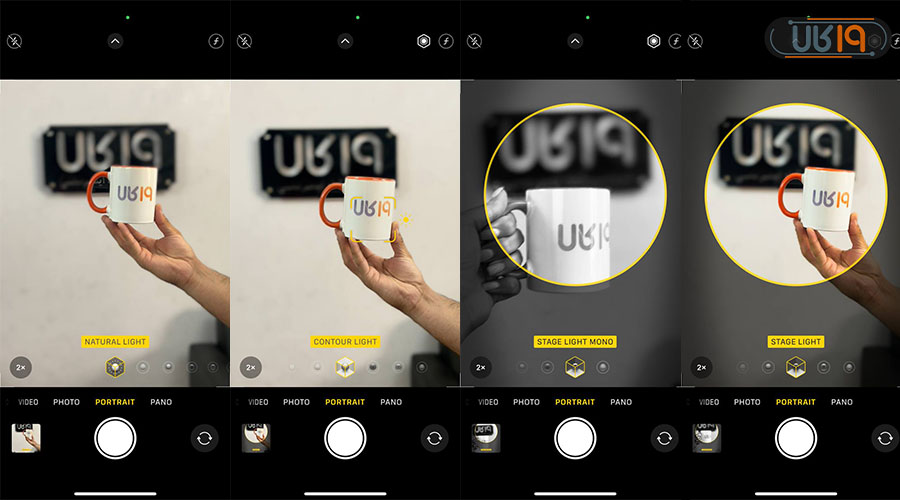
این روش برای تار کردن پشت عکس در ایفون ، در دسترسترین و بهترین گزینه است.
احتمالاً دوست داشته باشید در مورد تار کردن ویدیو با گوشی هم اطلاعات کسب کنید. اگر اینگونه است، حتماً راهنماییهای این مقاله برایتان کاربردی خواهند بود.
تار کردن قسمتی از عکس در ایفون با برنامه
برای افزودن تاری به عکسها نیازی نیست به حالت پرتره آیفون تکیه کنید. انواع برنامه تار کردن عکس ایفون به شما امکان میدهد، هر جای تصویر که میخواهید را تار کنید که در ادامه به تعدادی از آنها میپردازیم.
YouCam Perfect
این برنامه یکی از سادهترین و منعطفترین برنامهها برای تار کردن تصویر در آیفون است. در YouCam Perfect چندین ابزار تاری و گزینههایی برای محو کردن کل عکس وجود دارد. با کمک مراحل زیر عکس خود را به حالت دلخواه درآورید.
- YouCam Perfect را نصب کنید.
- روی Photo Edit ضربه بزنید و یک عکس را برای ویرایش انتخاب کنید.
- روی Tools ضربه بزنید.
- در منوی پاپ آپ، Blur را باز نمایید.
- ابزار Blur چند راه برای محو کردن تصویر ارائه میدهد که باید از بین آنها یکی را روی تصویر بیاورید.
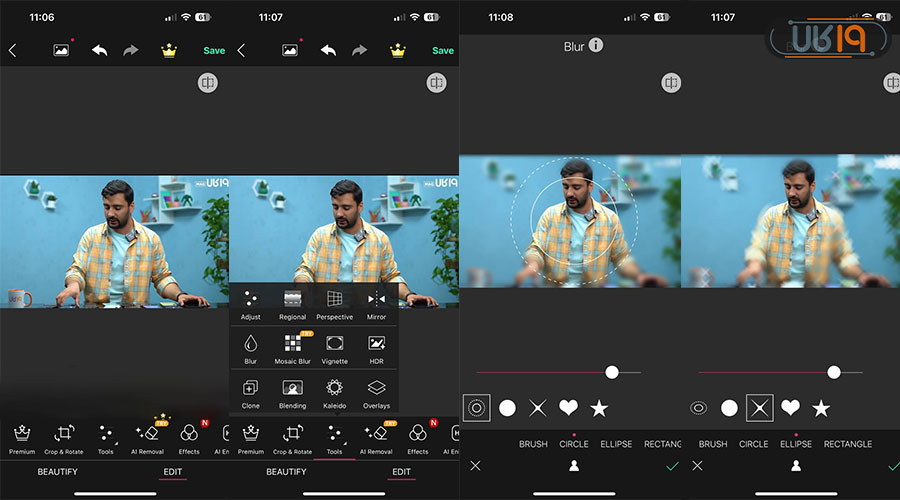
لازم به ذکر است که با برخی از برنامهها، مانند این اپلیکیشن، حتی میتوان به کم کردن حجم ویدیو هم اقدام کرد. اگر دوست دارید در مورد این موضوع اطلاعات بیشتری کسب کنید، میتوانید به این مقاله اختصاصی مراجعه کنید.

Fotor
براشها و نوار لغزنده قابل تنظیم Fotor به شما این آزادی را میدهد که بدون تغییر کیفیت عکس، تصمیم بگیرید که چگونه یک عکس را در آیفون تار کنیم . این اپلیکیشن همچنین دارای ابزاری است که به شما امکان میدهد ناحیهای را که میخواهید واضح نگه دارید و در عین حال کل پسزمینه اطراف آن را فوراً محو کنید. به جای اینکه مجبور باشید تصویر سوژه خود را برش دهید، این ابزار به شما توانایی بیشتری برای شخصی سازی بلور کردن بخشی از عکس در آیفون میدهد.
- بعد از انتخاب عکس مورد نظر از نوار پایینی Focus را انتخاب کنید.
- فرم مدنظر حود برای تار کردن را بیابید.
- ابعاد و شدت تاری را تنظیم و تایید نمایید.
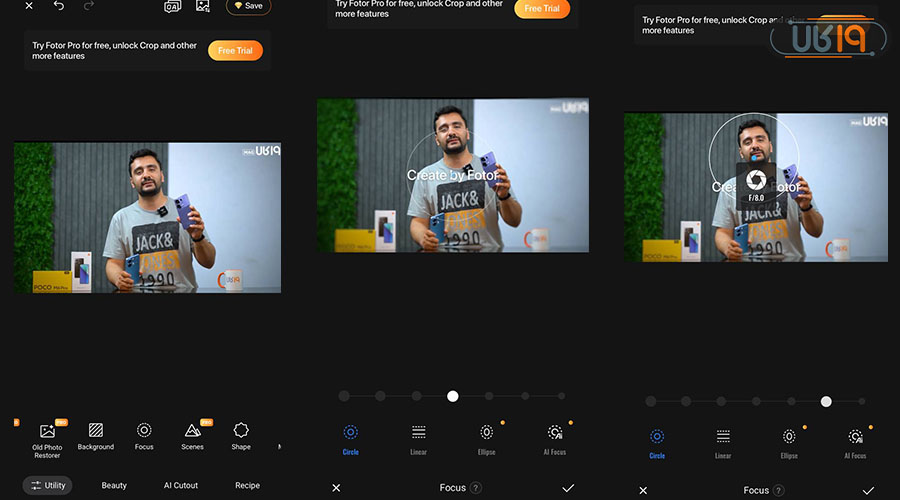
اگر از کاربرات اینشات هستید و دوست دارید انواع ادیت با این برنامه را یاد بگیرید، به مقاله آموزش ادیت با اینشات مراجعه کنید.
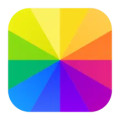
Blur Photo Editor
Blur Photo Editor منحصراً یک برنامه محو کردن پسزمینه است، این دوربین جلوههای تاری خود را بر روی دوربینهای DSLR قرار میدهد و فناوری هوش مصنوعی آن، دریافت سبکهای مختلف تار کردن قسمتی از عکس در آیفون را آسان میکند.
- بعد از انتخاب عکس از منوی پایین Blur را انتخاب کنید.
- در اینجا گزینههای متفاوتی برای سبک تاری میبینید.
- یکی را انتخاب و تنظیم نمایید.
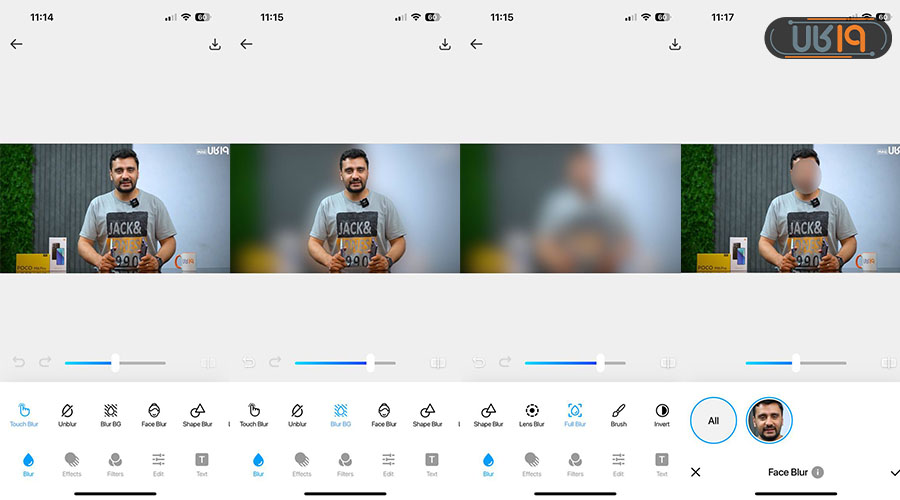
در این میان اگر به فکر خرید گوشی افتادهاید، با مراجعه به فروشگاه اینترنتی ۱۹کالا، بهترین انتخاب را داشته باشید.

PhotoDirector
پلتفرم کاربرپسند PhotoDirector و فناوری هوش مصنوعی آن، در حال حاضر این اپلیکیشن را به عنوان بهترین برنامه تار کردن قسمتی از عکس برای ایفون ، از دیگر برنامهها متمایز کرده است. بهطور خودکار، افراد و حیوانات خانگی را در عکسهای شما انتخاب میکند تا بتوانید همه چیز را با یک ضربه محو کنید. با ابزارهای تاری بسیار و گزینههای سفارشیسازی، میتوانید جلوهای را که میخواهید ایجاد کنید.
- عکس را انتخاب کنید.
- از نوار ابزار پایین به قسمت Effects بروید.
- Blur Tool را انتخاب کنید.
- سبک تاری مورد نظر را انتخاب و اعمال نمایید.

- همچنین میتوانید از نوار ابزار پایین به جای Blur tools گزینه Focus را انتخاب کنید و از آن جا به تنظیمات بپردازید.

این برنامه تنها یکی از گزینههای بهترین برنامه ادیت عکس ایفون است، اگر میخواهید با انواع دیگر این برنامهها آشنا شوید، به مقاله مربوطه سر بزنید.
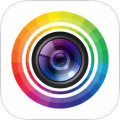
در این مقاله سعی کردیم به روشهای تار کردن تصویر در ایفون بپردازیم و شما را با روش انجام آن آشنا کنیم.
نظر شما در رابطه با قابلیت محو کردن عکس در آیفون چیست؟ به نظر شما چگونه پشت زمینه عکش های گوشی آیفون را تار کنیم ؟ نظرات و تجربیات خود را با ما درمیان بگذارید.









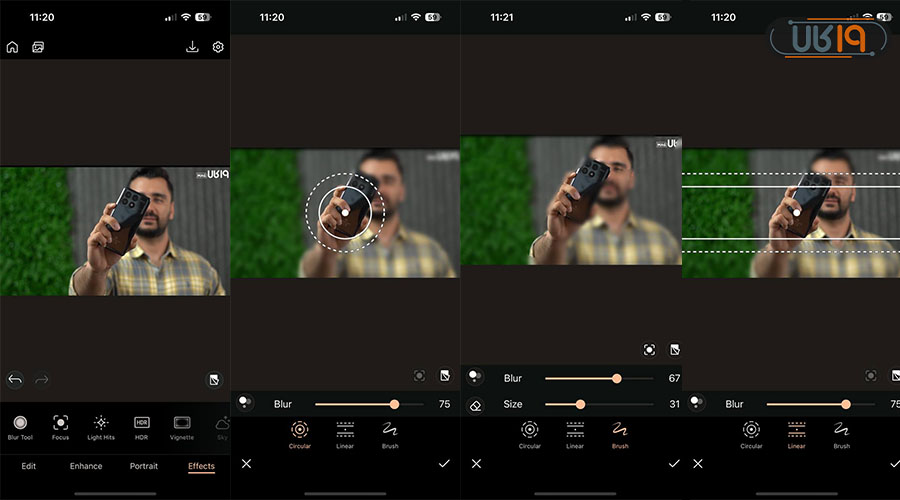
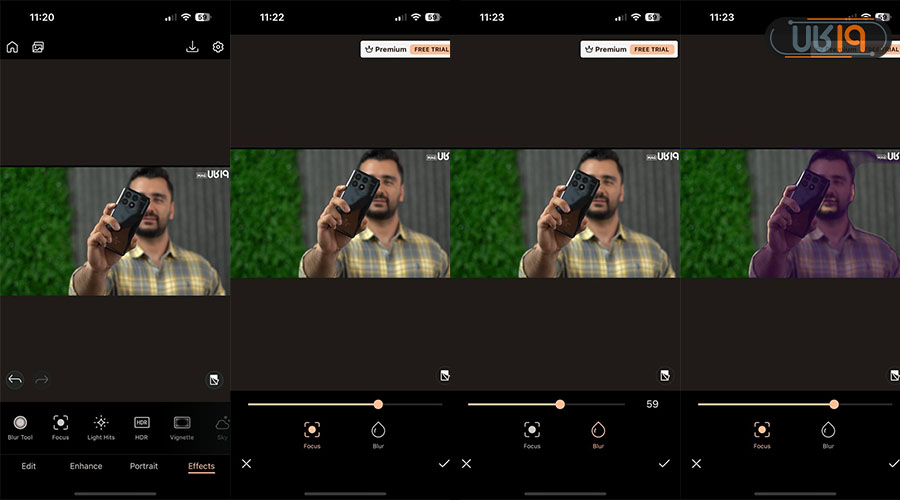




Fotor این اپ خیلی کاربردیه
این برنامه های تار کننده عکس ایفون برای موج موجی کردن تصویر هم کاربرد دارن؟
توی برنامه PhotoDirector از راهی که گفتید استفاده کردم خیلی خوب بود